笔记本电脑如何连接蓝牙耳机
时间:2025-08-11 | 作者: | 阅读:0笔记本电脑如何连接蓝牙耳机?或许有的同学还不知道,下面让心愿游戏小编为您带来答案哦,快来看看吧。
一、确认笔记本是否支持蓝牙功能
大多数新款笔记本都内置蓝牙模块,但部分老旧机型可能不具备蓝牙功能。可以这样检查:
快捷方式:按下 Win A,查看“操作中心”里是否有“蓝牙”按钮;
设备管理器检查:右键点击“此电脑” > 选择“管理” > 找到“设备管理器”,看是否有“蓝牙”设备一栏。
如果没有蓝牙模块,可以购买一个USB蓝牙适配器插在电脑上使用。
二、用“驱动人生”修复蓝牙驱动
如果确定电脑支持蓝牙功能,但蓝牙选项消失了,可能是蓝牙驱动未安装或损坏。可以借助【驱动人生】软件快速检测并修复。
操作步骤如下:
下载安装“驱动人生”软件,它能自动检测系统中缺失或异常的驱动,并提供一键安装、更新功能。
打开软件后点击【立即扫描】,系统将自动检测蓝牙驱动是否正常;
若发现蓝牙驱动缺失或版本过旧,点击【一键修复】或【升级驱动】即可完成安装或更新;
驱动更新完成后,重启电脑,再次尝试连接蓝牙耳机。
三、打开笔记本蓝牙功能
打开方式如下(以Windows11为例):
点击屏幕下方的“开始”菜单 > 进入“设置” > “蓝牙和其他设备”;
打开蓝牙开关,确保电脑的蓝牙功能处于启用状态。
四、蓝牙耳机进入配对模式
不同品牌的蓝牙耳机进入配对模式的方法略有不同,一般常见操作有:
首次使用自动进入配对状态;
长按电源键或蓝牙键约5秒,直到指示灯快速闪烁(红蓝灯交替等),即表示已进入配对状态。
五、连接蓝牙耳机到笔记本电脑
在电脑蓝牙设置页面中,点击“添加设备”,选择“蓝牙”选项;
等待电脑搜索设备,找到你的蓝牙耳机名称后点击连接即可。
连接成功后,系统会自动将音频输出设置为你的蓝牙耳机。
六、检查声音是否正常输出
如果连接后没有声音,可以按以下步骤排查:
右键任务栏音量图标 > 选择“声音设置”;
确保“输出设备”选择的是你的蓝牙耳机;
可播放一段音频测试一下是否正常输出。
七、使用提示小技巧
第一次连接后,下次耳机开机靠近电脑通常会自动连接;
如果长时间不使用,耳机会自动断开,需要重新手动连接;
如果出现无法连接或音质异常问题,可以在“蓝牙和其他设备”中选择“删除设备”后重新配对。
结语:上面就是心愿游戏小编为你收集的笔记本电脑如何连接蓝牙耳机?简单操作不求人,希望有帮到小伙伴们,更多相关的文章请收藏本站。
来源:https://www.160.com/article/9619.html
免责声明:文中图文均来自网络,如有侵权请联系删除,心愿游戏发布此文仅为传递信息,不代表心愿游戏认同其观点或证实其描述。
相关文章
更多-

- win11电脑连不上蓝牙怎么办
- 时间:2026-01-12
-

- D盘无法扩展怎么办
- 时间:2026-01-12
-

- 电脑摄像头打开是灰色的有个锁
- 时间:2026-01-09
-

- 笔记本C盘怎么扩大
- 时间:2026-01-09
-

- 不删除d盘怎么给c盘扩容
- 时间:2026-01-09
-

- 鼠标左键不灵敏怎么办
- 时间:2026-01-07
-

- 电脑任务栏怎么还原到下面
- 时间:2026-01-07
-

- 电脑显示不出无线网络图标怎么办
- 时间:2026-01-07
精选合集
更多大家都在玩
大家都在看
更多-

- 燕云十六声不同难度收益一样吗
- 时间:2026-01-12
-

- 名字id男生诗意网名(精选100个)
- 时间:2026-01-12
-

- 卡厄思梦境国服开服教程
- 时间:2026-01-12
-

- 知乎怎么创建个人圈子?知乎创建个人圈子教程
- 时间:2026-01-12
-
- 《王者荣耀》S24妲己一个技能秒人出装铭文是什么-妲己铭文搭配技巧
- 时间:2026-01-12
-

- 泰拉瑞亚神圣之地的宝藏与挑战
- 时间:2026-01-12
-
- 《王者荣耀》点券赠送规则详解-怎么赠送好友英雄与皮肤
- 时间:2026-01-12
-

- 全明星觉醒上线时间
- 时间:2026-01-12

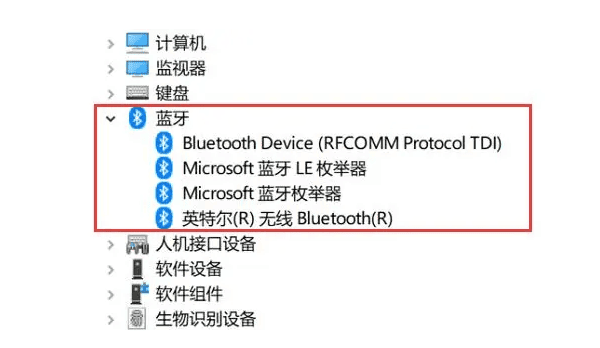

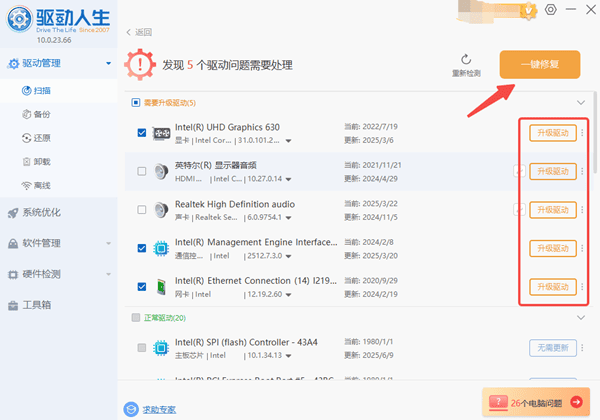


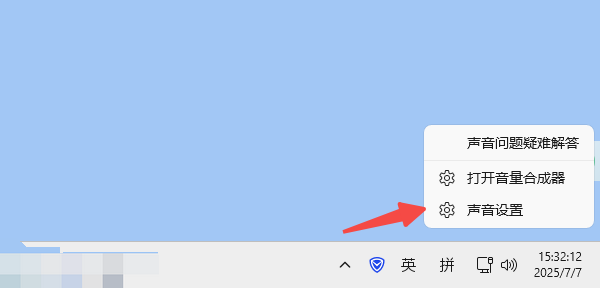

![《这是我的土地》 v1.0.3.19014升级档+未加密补丁[ANOMALY] v1.0.3.19014](https://img.wishdown.com/upload/soft/202601/04/1767522369695a4041041f4.jpg)










